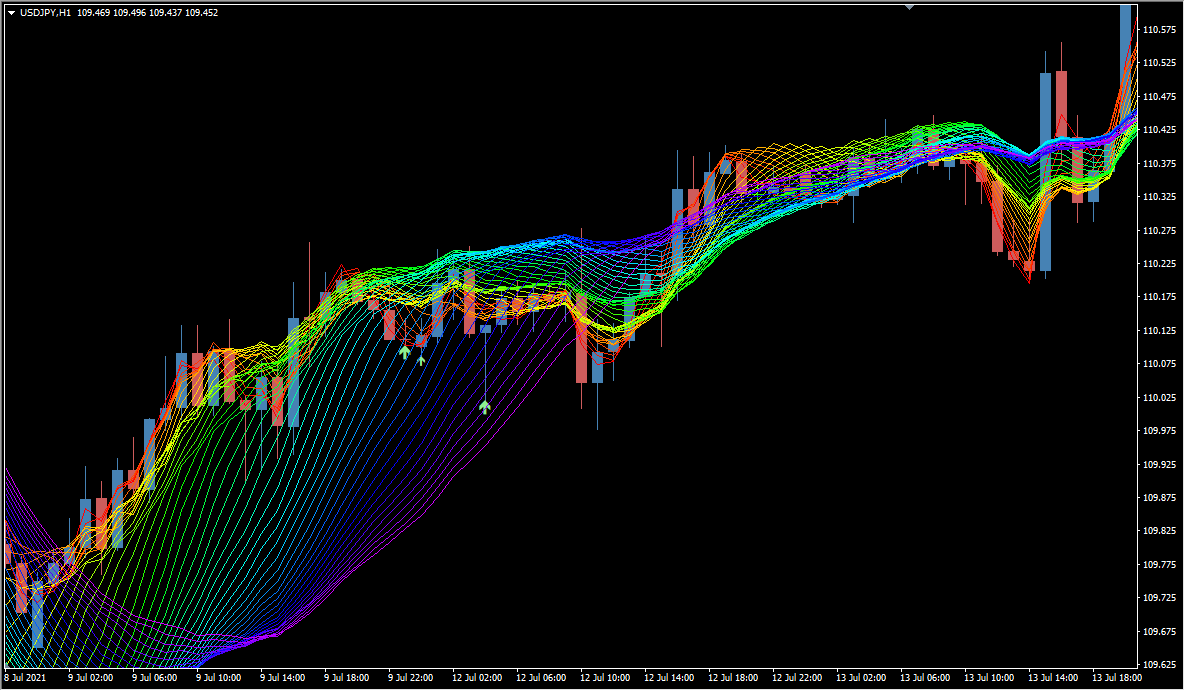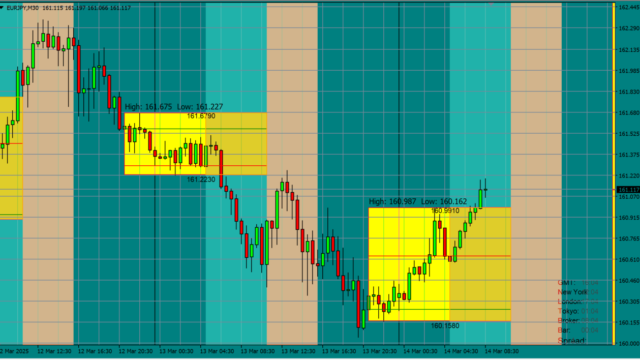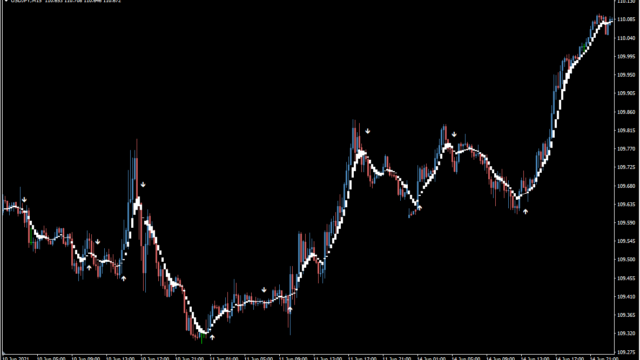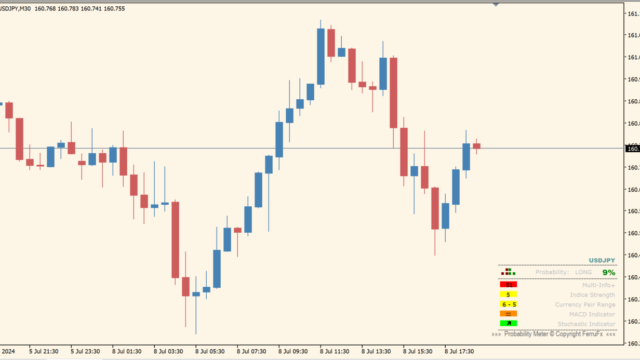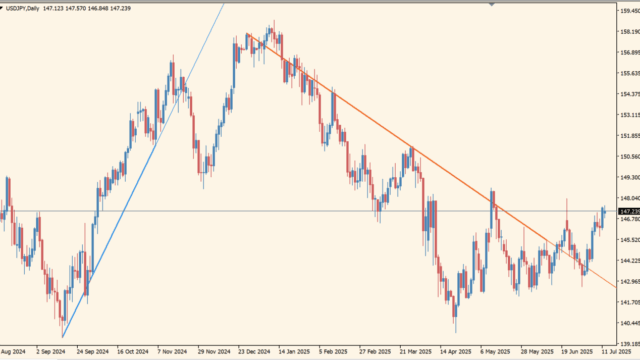複数の移動平均線を描写し、フィルターにRSI、パーフェクトオーダーなど複数のフィルターが装備されたインジケーターです。
メインロジックは明かされていませんが、移動平均線の中で特定のラインからの乖離でエントリー判断をしているようです。
ChangeToEAなどの読み取りEAを使えばFX取引の自動化も可能です。
before_tabernaの利用方法
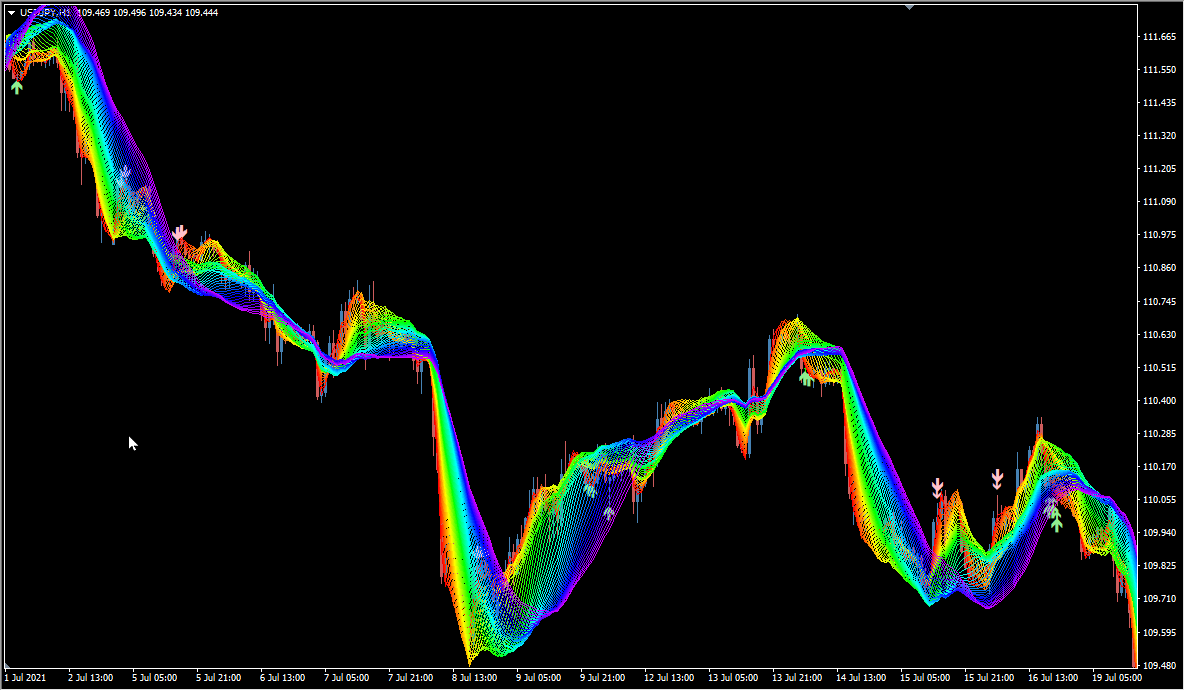 サインの位置を見る限りでは順張り逆張りどちらもサインがでます
サインの位置を見る限りでは順張り逆張りどちらもサインがでます
before_tabernaの開発者さんによると、バイナリーオプションでの利用を想定したサインツールのようです。
設定項目が多いので人によってかなり勝率が分かれるサインツールかと思いますが、トレンドもレンジもコントロールできるなかなか優秀なインジケーターかと思います。

MT4のパラメータ設定
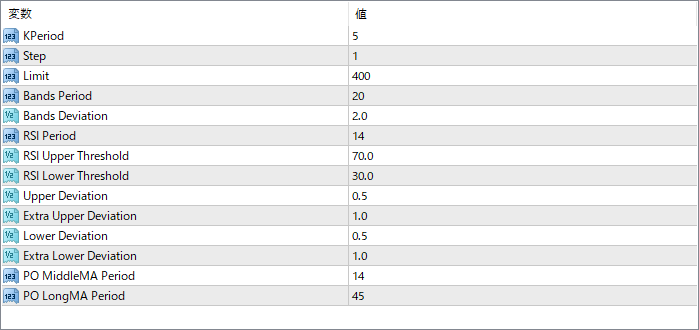
『Kperiod』は移動平均線群の期間と見せかけて、減らしたほうがダマシは減り、増やすと反応が早くなります。
『Deviation』は小さな矢印などのでる個数が変わります。ロジックが不明なのでなんともいえませんが、小さな矢印が多いと優位性が高いところにも見えます。また時間軸によっても反応が変わるので、この値の単位はpipsで判断している可能性があります。
また、下部の『PO MiddleMA Period』と『PO LongMA Period』はパーフェクトオーダーの期間で、2本のラインでトレンドを判断していますので、数値を多くすれば反応は遅くなりますが、それだけダマシを防ぐことが出来ます、

その他の移動平均線インジケーター


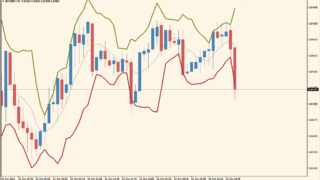
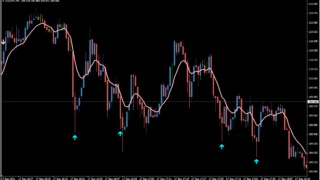
https://mt4-mt5-indicators.com/%e6%bb%91%e3%82%89%e3%81%8b%e3%81%aa%e7%a7%bb%e5%8b%95%e5%b9%b3%e5%9d%87%e7%b7%9a%e3%82%92%e8%a1%a8%e7%a4%ba%e3%81%99%e3%82%8bt3ma_alarm/


インジケーターをMT4にインストールする方法
①インジケーターをダウンロードするとzipファイルでPCに保存されますので、そのフォルダを右クリックしてファイルを『展開』しておきます。
②フォルダの中に『mq4ファイル』または『ex4ファイル』がはいっていることを確認します。
③MT4を開いて、画面上部の『ファイル』→『データフォルダを開く』→『MQL4』→『Indicators』フォルダに②のファイルをいれます。
④MT4を再起動すればMT4のナビゲータウィンドウに追加したインジケーターが表示されているので、チャートに適用すれば完了です。